jpg照片怎么弄 如何将图片修改为jpg格式
更新时间:2023-12-03 10:58:53作者:xiaoliu
在现代社交媒体和数字化时代,我们经常需要处理和分享各种图片,有时候我们可能会遇到一些问题,比如将一张图片修改为JPG格式。JPG格式是一种常见的图片格式,它可以在多种设备和平台上进行显示和使用。我们应该如何将图片修改为JPG格式呢?下面将为您介绍几种简单的方法。无论是使用在线工具、图片编辑软件还是操作系统内置的功能,都能帮助我们轻松地将图片转换为JPG格式,以便更方便地与他人分享和使用。
具体步骤:
1.电脑打开图片所在的文件夹,鼠标右键选择图片,出现对话框。
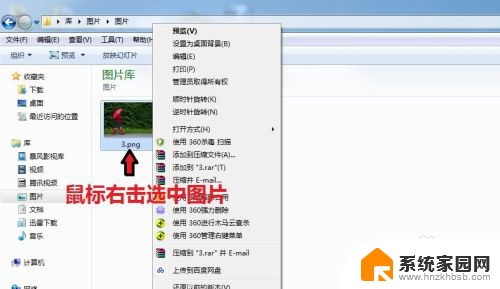
2.在对话框中,点击“打开方式”,选择【画图】
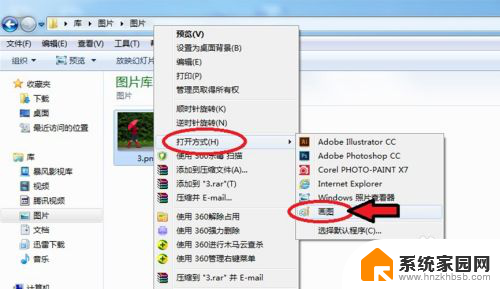
3.图片进入画图工具,点击左上角的图标。

4.出现对话框,点击【另存为】选择“JPEG图片”。
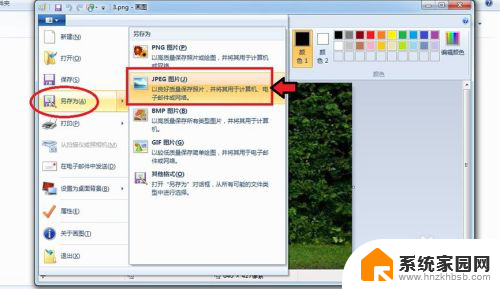
5.出现对话框,保存到刚才的文件夹。命名图片名称,保存类型为“JPEG”,再点击【保存】。
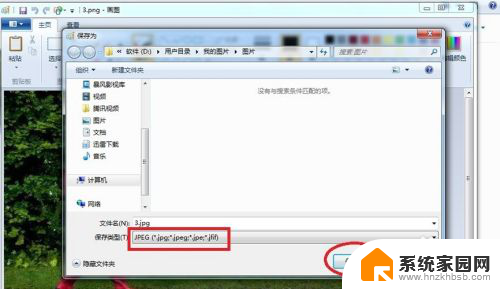
6.出现的对话框,点击【确定】,图片会自动保存为jpg格式。
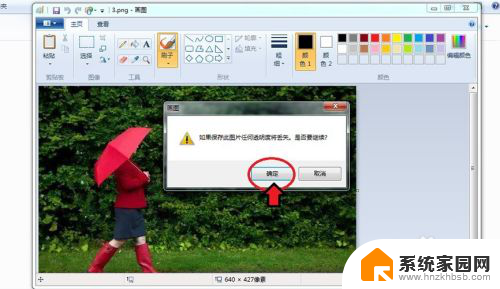
7.保存后,我们可以看到在该文件夹就有jpg格式的图片了。
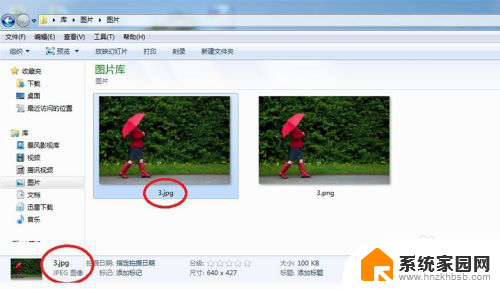
以上就是如何编辑jpg照片的全部内容,如果你也遇到了同样的情况,赶紧参考我的方法来处理吧,希望对大家有所帮助。
jpg照片怎么弄 如何将图片修改为jpg格式相关教程
- 怎么更改照片为jpg格式 如何将图片格式修改为jpg
- 照片文件类型怎么改成jpg 图片格式修改为jpg格式的教程
- 桌面照片怎么转换成jpg格式 如何将图片格式转换为JPG
- 怎样改图片格式jpg 图片格式修改为jpg格式的步骤
- 如何将图片改为jpg格式 图片转换成JPG的方法
- 如何设置jpg格式图片 如何将图片格式转换为jpg
- 电脑怎么改图片jpg格式 jpg格式图片修改步骤
- 如何更改图片格式png为jpg PNG图片转换为JPG图片的步骤
- jpg格式图片怎么弄电脑怎么弄 jpg格式图片转换方法
- 图片怎么变成jpg格式 图片格式如何转换为jpg格式
- 电视设置没有无线连接怎么办 电视连不上WiFi怎么处理
- 小米连接蓝牙耳机 小米蓝牙耳机如何与手机配对连接
- 首行缩进字符怎么设置 Word如何设置首行缩进
- 电脑上的文件怎么传到ipad上 通过何种途径将电脑文件传入iPad
- 手机外屏有裂缝可以修复吗 手机屏幕破裂15分钟修复方法
- 电脑右下角没有wifi显示,如何连接 电脑任务栏无线网络连接图标不见了怎么处理
电脑教程推荐
- 1 电脑上的文件怎么传到ipad上 通过何种途径将电脑文件传入iPad
- 2 钉钉在电脑上怎么设置自动登录 钉钉电脑版开机自动登录设置方法
- 3 怎样设置手机锁屏时间 手机自动锁屏时间设置方法
- 4 windows defender删除文件恢复 被Windows Defender删除的文件怎么找回
- 5 微信怎么语音没有声音 微信语音播放无声音怎么恢复
- 6 dwm.exe系统错误 dwm.exe进程是什么作用
- 7 键盘上字母打不出来 键盘按键失灵怎么解决
- 8 微信怎么把字变大 电脑微信如何设置字体大小
- 9 华为怎么取消锁屏杂志 华为手机杂志锁屏如何关闭
- 10 电脑怎么设置日历显示节假日 电脑设置农历显示方法